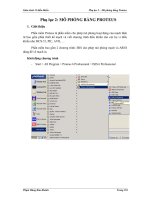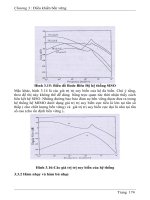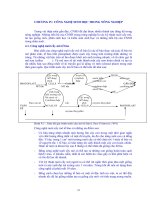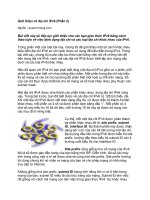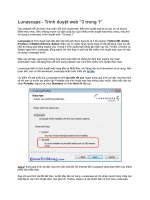Tài liệu Chọn trình duyệt Web tốt nhất - Phần 2 pptx
Bạn đang xem bản rút gọn của tài liệu. Xem và tải ngay bản đầy đủ của tài liệu tại đây (99.17 KB, 3 trang )
Chọn trình duyệt Web tốt nhất - Phần 2
Google Chrome 2
Phiên bản thứ hai của Chrome đã bổ sung thêm nhiều tính năng đã có trong các
trình duyệt khác như khả năng zoom, tự động điền form, autoscroll,… và một cách
tân thông minh, khả năng kéo các tab để có thể xem các cửa sổ bên cạnh nhau
(side-by-side), giống như một tính năng của Windows 7. Ấn tượng hơn, phiên bản
mới này cũng cải thiện tốc độ JavaScript, thế mạnh mà trình duyệt này đang dẫn
đầu, cải thiện hơn 35% hiệu suất theo tuyên bố của Google.
Việc cài đặt Chrome cũng cho thấy nhiều thú vị. Sau khi đồng ý với đăng ký
người dùng và quyết định xem liệu bạn có muốn chia sẻ dữ liệu sử dụng với
Google hay không, một bộ cài đặt khoảng 560K sẽ được thực thi. Trình duyệt sẽ
tự động nâng cấp bất cứ khi nào bạn chạy nó, vì vậy không có các bước extra cần
thiết cho việc nâng cấp. Bộ cài đặt sẽ import bookmark của bạn từ các trình duyệt
khác như Internet Explorer hoặc Firefox.
Các tính năng giao diện mới
Phiên bản Chrome 2 này có một số khác biệt so với phiên bản đã được phát hành
trước đó, tuy nhiên thực sự bạn sẽ không thấy được những khác biệt lớn đáng kể
như giữa Firefox 2 và 3 hoặc Internet Explorer 7 và 8. Site download không thông
báo một cách cụ thể rằng đây là phiên bản 2.0 mà bạn chỉ có thể thấy được trong
hộp thoại About của trình duyệt. Google chỉ bổ sung thêm ba tính năng giao diện,
hai trong số đó là form autofill vàautoscroll.
Bổ sung thứ ba là cách đặt các cửa sổ trình duyệt cạnh nhau bằng cách kéo chúng
– tính năng tương tự như những gì bạn có thể thấy trong Windows 7. Nó cho phép
bạn đặt hai cửa sổ trình duyệt bên cạnh nhau bằng cách kéo tab của cửa sổ hiện
hành.
Tính năng tự động điền form là một trong những tính năng thuận tiện mà không
một trình duyệt nào không có nó – đây là một điểm yếu của Chrome cho tới ngày
nay. Mặc dù vậy giờ đây Chrome đã được trang bị tính năng này và nó làm việc
khá ổn. Khả năng xóa sạch dữ liệu form để bảo vệ sự riêng tư là một vấn đề quan
trọng với tính năng kiểu này, chính vì vậy hộp thoại "Clear Browsing Data" xuất
hiện để thực hiện nhiệm vụ đó.
Chrome cũng có tính năng autoscrolling, đây là tính năng mà trình duyệt Firefox
đã có từ nhiều năm nay và có một số driver của chuột thực thi độc lập với ứng
dụng. Để tính năng này làm việc, bạn kích vào nút chuột giữa (thường là bánh xe
lăn chuột) khi con trỏ chuột đang ở phần giữa của trang web, sau đó di chuyển
chuột xuống dưới một chút khi đó bạn sẽ kéo trượt toàn bộ trang xuống. Tốc độ
kéo trượt sẽ phụ thuộc vào tốc độ di chuyển của bạn. Chrome còn cho phép bạn
cuốn lên, xuống hoặc sang ngang, khả năng sang ngang là tính năng mà Firefox
không có. Đây là tính năng rất hữu dụng cho các tài liệu HTML rộng, chẳng hạn
như các bảng có nhiều cột.
Tính năng zoom là một tính năng mới khác mà tất cả kình địch chủ yếu của
Chrome đã có. Safari, một trong những trình duyệt ấn tượng nhất về tính năng này,
cho phép bạn vẫn giữ được độ nét tốt hơn của font chữ và hình ảnh khi zoom in so
với những đối thủ cạnh tranh.
Bên cạnh đó Chrome còn cho phép bạn sử dụng nhiều profile cho nhiều thiết lập
người dùng – bookmark và những thứ tương tự như vậy – và nó có thể import trực
tuyến Google Bookmarks.
Tuy vậy, Chrome vẫn thiếu một số tính năng thuận tiện có trong các trình duyệt
khác, chẳng hạn như RSS reader và sidebar để tìm kiếm, feeds và history. Cũng
không có bộ download manager thực sự, tuy nhiên đó là điểm yếu mà IE8 cũng
mắc phải. Thêm vào đó còn có vấn đề khác mà chúng ta bắt gặp ở Chrome là
không thể đọc được thanh tiêu đề của trang.